Как да промените шрифта и големината на номера на страницата
1) Кликнете два пъти върху колонтитулите от страниците на документа. Маркирайте номера на страницата.
2) В раздел Начална страница - групови екипи на шрифта - Промяна на размера на шрифта и номера на страницата (можете да кликнете върху маркираната номер, щракнете с десния бутон, изберете командата Font в диалоговия коня на шрифта, за да извърши необходимите настройки) в контекстното меню.
Как да се преномерират на документа

2) изскачащото меню изберете номер на страница формат и въведете желания номер в старт с.
Как да премахнете номера на страници
1) изберете номера на страницата.
Как да се скрие номера на страницата на първата страница на документа
Документът с номерата на страниците, понякога се налага да се скрие номера на първата страница. Така например, на корицата или на заглавната страница на номера на страницата не се отпечатва.
1) в раздела Оформление на страница - кликнете върху иконата на групата Настройка на страницата.

2) в диалоговия прозорец Настройка на страницата, изберете раздела и раздела Paper Source за разграничаване на горен и долен колонтитул, задаване на първата страница на кутията (вж. По-долу).
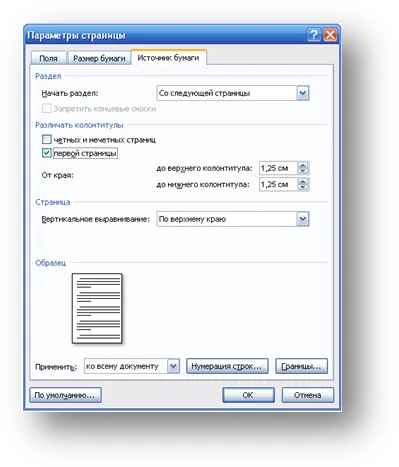
Раздели на документа
Всяка книга се състои от глави. В Word, главата - това е част от документа.
С цел да се раздели на документа на секции или страници искате да вмъкнете "дупката". знаци за нови раздели ви позволяват да промените оформлението и формата на документа.
Как да се раздели на документа на секции
Кликнете в документа, който ще сложи край на една глава и да започне друг.
Изберете раздела Оформление на страница. В групата за настройка на страницата, кликнете Breaks.

Под самите прекъсвания, изберете вида на почивка прилага съответно формат (например, на следващата страница).
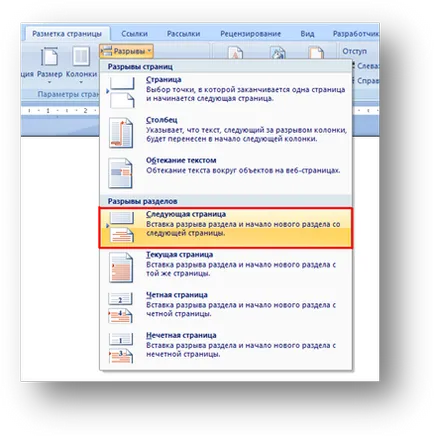
раздел почивка в документа се посочва местоположението, от който започва промяната на форматиране на текст. При изтриване на почивка секция с това премахва форматирането на текст в секцията се намира пред него. Този текст става част от следващия раздел и е на подходящо форматиране.
Как да изтрия почивка раздел
За да се покаже раздел почивка линия в раздела Начало в Параграф група команден режим дисплей всички герои (бутона) на. знаци за нови раздели едновременно показване на два пъти пунктирана линия.

Кликнете на почивка раздел линия след параграф икона (показва позицията на курсора се показва в червено) и след това натиснете клавиша за изтриване на клавиатурата.

Горен и долен колонтитул в документ
Това се нарича колонтитули зона, разположена в горната част, долната или странични рамките на всяка страница на документа (в заглавната част на изображението се осветява с червена рамка).

Във всички страници на документа, може да имат едни и същи горен и долен колонтитул. Но е възможно да се правят различни горни и долни колонтитули на дори и нечетни страници, за всеки раздел документ можете да създадете независими колонтитули.
Горен и долен колонтитул могат да се настроят индивидуално или да използват набор от стандартни горни и долни колонтитули блокове.
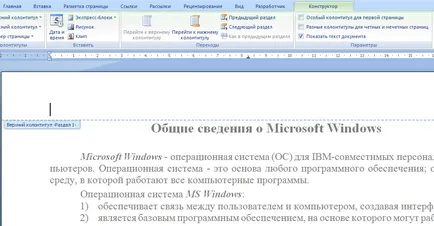
За да превключвате между горния и долния колонтитул, както и между отделните секции с помощта на горни и долни колонтитули в раздела Проектиране sootvetstvuyuschieknopki група преход екип.

За завършване на работата с заглавки и се върнете към основния документ, щракнете върху раздела Design в командния групата на бутон за затваряне Затвори прозореца заглавията и последният ред, или клавиша Esc на клавиатурата.
